مەزمۇن جەدۋىلى
Excel دا يېڭى سانلىق مەلۇمات قوشۇش ئۈچۈن ئىستون قىستۇرۇشىڭىز لازىم بولۇشى مۇمكىن. ئەمما بەزىدە ئېھتىياجىڭىزغا قارىماي Excel غا ئىستون قىستۇرالمايسىز. بۇ ماقالىدە مەن سىزگە بۇ مەسىلىنى ھەل قىلىشنىڭ مۇمكىنچىلىكى ۋە ھەل قىلىش چارىلىرىنى كۆرسىتىپ ئۆتىمەن. ھازىر ، مەن بۇ سانلىق مەلۇمات جەدۋىلىگە بىر ئىستون قىستۇرالمىغاندا ۋە ئۇنى قانداق ھەل قىلىدىغانلىقىڭىزنى كۆرسىتىپ بېرەي> ئىستون قىستۇرغىلى بولمايدۇ. Xlsm
Excel غا ئىستون قىستۇرالمىسىڭىز؟
1. ئاخىرقى ئىستوندىكى مەزمۇن
ئەگەر Excel خىزمەت جەدۋىلىنىڭ ئاخىرقى ئىستونىدا مەزمۇن بولسا ، بۇ خىزمەت جەدۋىلىگە ئىستون قىستۇرالمايسىز. پەرەز قىلايلى ، رەسىمدە كۆرسىتىلگەن Excel خىزمەت جەدۋىلىنىڭ ئاخىرقى ئىستونىدا تۆۋەندىكى تېكىست بار.
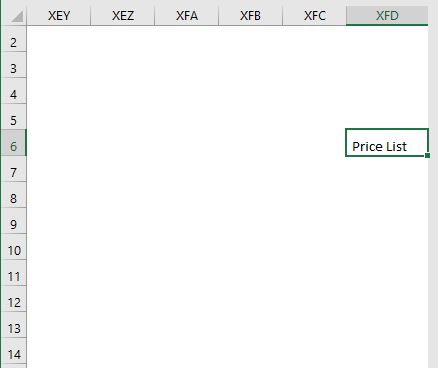
ھازىر ، ئەگەر يېڭى ئىستون قىستۇرماقچى بولسىڭىز خاتالىق ئۇچۇرى رامكىسى كېلىدۇ «Microsoft Excel يېڭى ھۈجەيرىلەرنى قىستۇرالمايدۇ ، چۈنكى ئۇ بوش بولمىغان ھۈجەيرىلەرنى خىزمەت جەدۋىلىنىڭ ئاخىرىغا ئىتتىرىدۇ. بۇ قۇرۇق بولمىغان ھۈجەيرىلەر قارىماققا قۇرۇق كۆرۈنسىمۇ ، ئەمما قۇرۇق قىممەت ، بەزى فورماتلاش ياكى فورمۇلا بولۇشى مۇمكىن. قىستۇرماقچى بولغان ئورۇنغا يېتەرلىك قۇر ياكى ستوننى ئۆچۈرۈپ ئاندىن قايتا سىناڭ ».
شۇڭا ، بوش بولمىغان ئاخىرقى ئىستون بولغاندا سانلىق مەلۇمات ئامبىرىڭىزغا يېڭى ئىستون قىستۇرالمايسىز. سىز بۇ ئەھۋالدا بوش بولمىغان ھۈجەيرىلەرنىمۇ يۆتكىيەلمەيسىز ، بۇنى دىن بىلەلەيسىز <<> بۇ جەدۋەلگە يېڭى ئىستون قىستۇرغىلى بولمايدۇ. بۇنى تەكشۈرۈپ باقايلى. چېگرا ۋە چېگرا سىرتىدىكى نى چېكىپ پۈتكۈل سانلىق مەلۇمات جەدۋىلىڭىزنىڭ سىرتىغا قوشۇڭ.
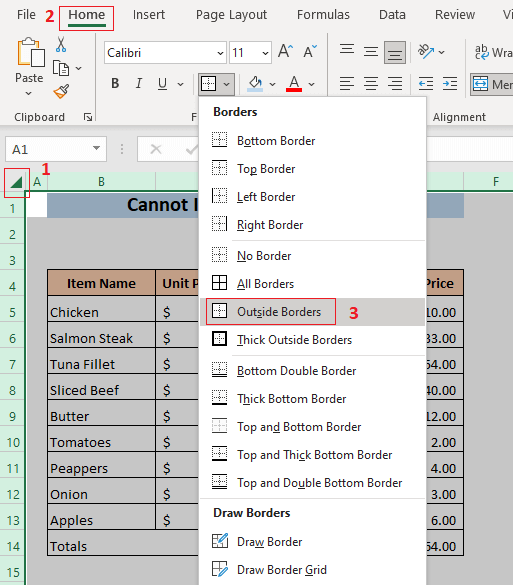
ھازىر ، ئەگەر يېڭى ئىستون قىستۇرماقچى بولسىڭىز خاتالىق ئۇچۇرى رامكىسى كۆرۈنىدۇ ۋە يېڭى ئىستون قىستۇرالمايسىز.
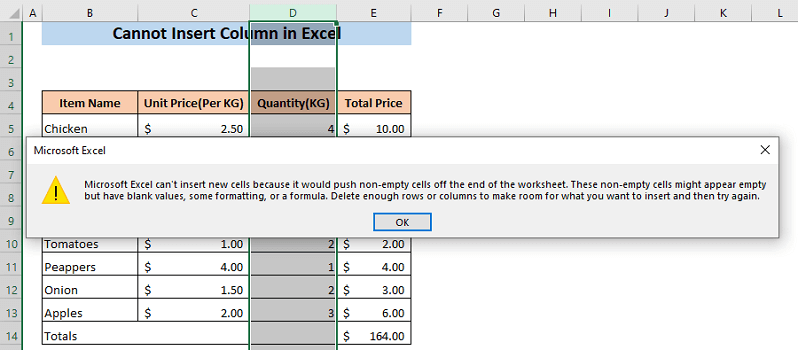
3. تولۇق بىرلەشتۈرۈلگەن قۇرغا ئىستون قىستۇرغىلى بولمايدۇ
سانلىق مەلۇمات جەدۋىلىڭىزدىكى بىر ئىستوننىڭ بارلىق كاتەكچىلىرىنى بىرلەشتۈرۈڭ ، سانلىق مەلۇمات جەدۋىلىگە يېڭى ئىستون قىستۇرالمايسىز. تۆۋەندىكى سانلىق مەلۇمات جەدۋىلىنىڭ 3-قۇردىكى بارلىق كاتەكچىلەرنى بىرلەشتۈرۈپ ، نېمە ئىش بولغانلىقىنى كۆرۈپ باقايلى.
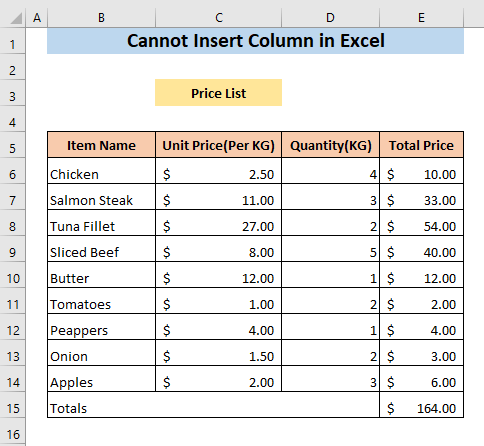
3-قۇردىكى بارلىق كاتەكچىلەرنى بىرلەشتۈرۈش ئۈچۈن ، 3-قۇرنىڭ بارلىق كاتەكچىلىرى قۇر نومۇرىنى چېكىش ئارقىلىق. 2> لېنتا.
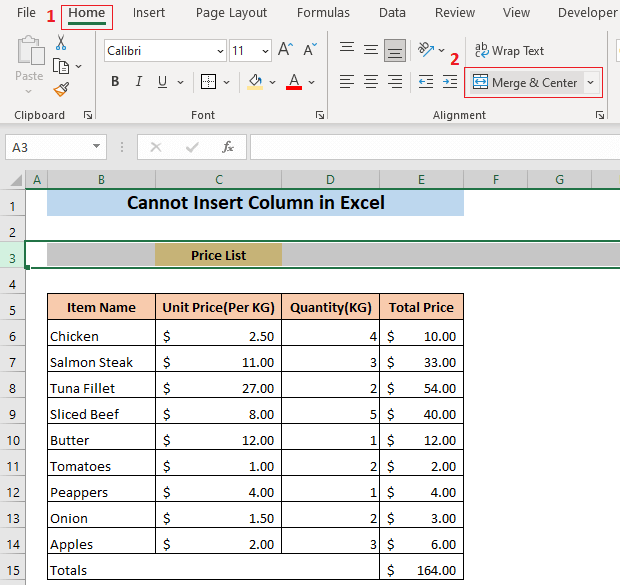
ئۇ 3-قاتاردىكى بارلىق ھۈجەيرىلەرنى بىرلەشتۈرىدۇ. بۇ سانلىق مەلۇمات جەدۋىلىدىكى يېڭى بىر ئىستون. . ئىستون قىستۇرغىلى بولمايدۇپانۇس ئۈچۈن Excel
ئەگەر خىزمەت جەدۋىلىڭىزدە تاختاي بولسا ، يېڭى ئىستون قىستۇرالمايسىز.

5. شەرتلىك فورمات پۈتۈن جەدۋەل
ئەگەر ئېھتىياتسىزلىقتىن سانلىق مەلۇمات جەدۋىلىڭىزنىڭ كاتەكچىلىرىنىڭ ئورنىغا پۈتۈن خىزمەت جەدۋىلىگە شەرتلىك فورماتلاشنى قوللانسىڭىز ، بۇ خىزمەت جەدۋىلىگە يېڭى ئىستون قىستۇرالمايسىز.
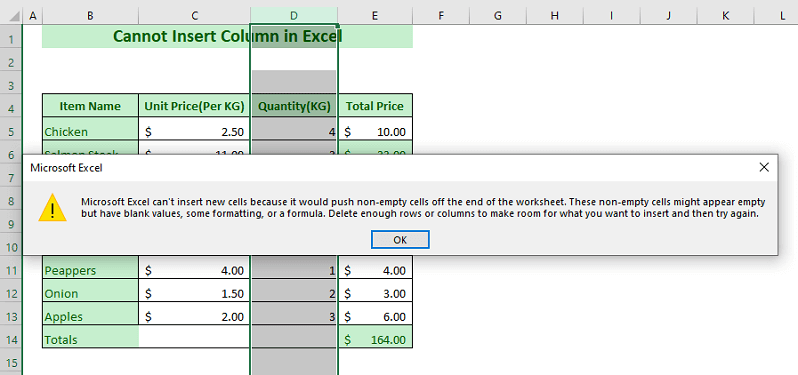
سانلىق مەلۇمات جەدۋىلىڭىزنىڭ پۈتۈن ۋاراققا شەرتلىك فورمات بار-يوقلۇقىنى ۋە ھەل قىلىش چارىسىنى مۇزاكىرە قىلغاندا ئۇنى قانداق ئۆچۈرۈۋېتىدىغانلىقىنى كۆرسىتىپ بېرەي. شۇڭا ، ماقالە بىلەن ئېسىلىۋېلىڭ. .3 <جەدۋەل كۆرۈنىدۇ. بۇ جەدۋەلدە. out. بۇ دېگەنلىك سىز بۇ قوغدىلىدىغان خىزمەت جەدۋىلىگە ئىستون قىستۇرالمايسىز>
Excel غا ئىستون قىستۇرالمىسىڭىز قانداق قىلىش كېرەك؟
ھازىر ، ئىستون قىستۇرالمىغاندا مەسىلىنى ھەل قىلىش ئۈچۈن نېمە قىلالايدىغانلىقىڭىزنى كۆرسىتىمەنExcel <<> ھەمدە يېڭى ئىستون قىستۇرالايسىز. بۇنى قىلىش ئۈچۈن ، ئالدى بىلەن ،
first بىرىنچى قۇرۇق ئىستوننىڭ بىرىنچى كاتەكچىسىنى تاللاڭ ، CTRL + SHIFT + توغرا ئوق كۇنۇپكىسى ، نى بېسىڭ ، ئاندىن CTRL + SHIFT + ئاستى ئوق كۇنۇپكىسى .
ئۇ سانلىق مەلۇمات جەدۋىلىڭىزنىڭ سىرتىدىكى خىزمەت جەدۋىلىنىڭ بارلىق ھۈجەيرىلىرىنى تاللايدۇ.
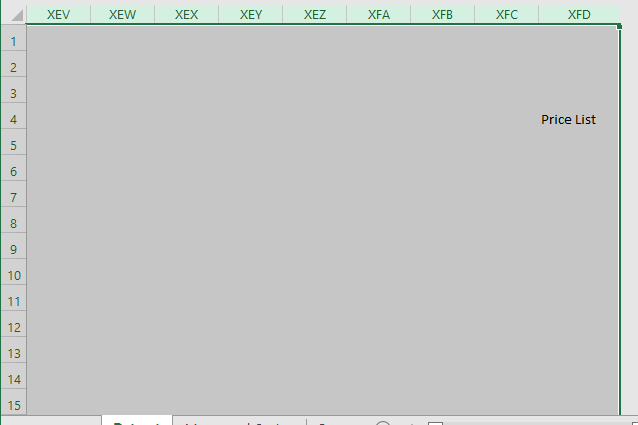
ھازىر ، ئۆي & gt; تەھرىرلەش & gt; نى تازىلاپ ، ھەممىنى تازىلاش نى تاللاڭ. .3 <<>
.
this بۇ تىزىملىككە قىستۇر نى بېسىڭ. تاللانغان ئىستوننىڭ سول تەرىپى.
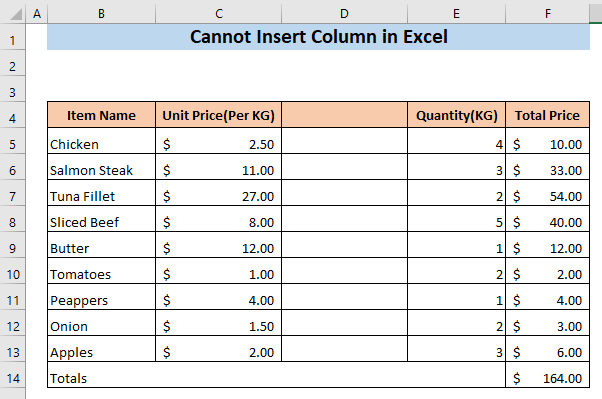
ئوقۇش> 2. تولۇق بىرلەشتۈرۈلگەن قۇرنىڭ كاتەكچىلىرىنى بىرلەشتۈرۈش
تولۇق بىرلەشتۈرۈلگەن قۇر سەۋەبىدىن ستون قىستۇرالمىغاندا ، ئالدى بىلەن قۇرنى بىرلەشتۈرۈشىڭىز كېرەك. قۇر نومۇرى ، ئاندىن باشبەت & gt; بىرلەشتۈرۈش ۋە مەركىزى نى تاللاڭ ۋە كاتەكچىلەرنى بىرلەشتۈرۈڭ.
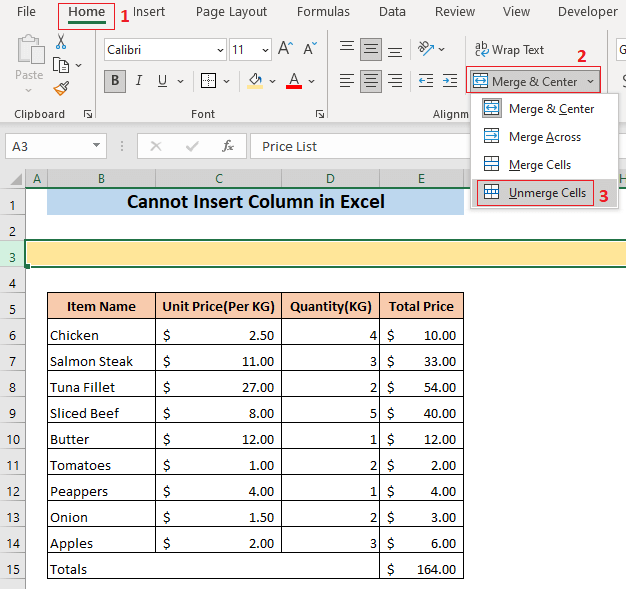
ئۇ بارلىق ھۈجەيرىلەرنى بىرلەشتۈرىدۇ.بۇ قۇر. ھازىر ، سانلىق مەلۇمات جەدۋىلىڭىزنىڭ سىرتىدىكى مەزمۇنلارنى تازىلاش ئۈچۈن 1-ئۇسۇل نىڭ بارلىق باسقۇچلىرىنى تەكرارلىشىڭىز كېرەك. Excel سانلىق مەلۇمات جەدۋىلىگە ئىستون قىستۇرۇش.
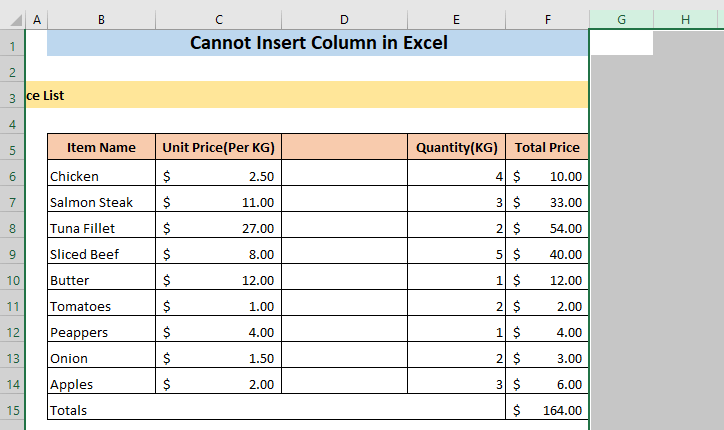
سانلىق مەلۇمات جەدۋىلىڭىزنى تېخىمۇ كۆرسىتىش ئۈچۈن قۇرنىڭ مۇناسىۋەتلىك كاتەكچىلىرىنى بىرلەشتۈرسىڭىز بولىدۇ. سىز بۇ ماقالىدىن دىكى كاتەكچىلەرنى بىرلەشتۈرۈشنىڭ ئۇسۇللىرىنى تاپالايسىز. خىزمەت جەدۋىلىدە يېڭى ئىستون قىستۇرۇش ئۈچۈن تاختاينى ئېلىۋېتىشىڭىز كېرەك. نۆۋەتتىكى ماقالىدە مەن سىزگە تاختاينى ئېلىۋېتىشنىڭ بىر ئۇسۇلىنى كۆرسىتىپ ئۆتىمەن. بۇ ماقالىنى دىن دىن ئۆچۈرۈۋېتىشنىڭ باشقا ئۇسۇللىرىنى تاپالايسىز.
< كۆرۈش & gt; توڭلىتىش تاختىسى نى تاللاڭ ۋە توڭلاتقۇنى نى تاللاڭ.
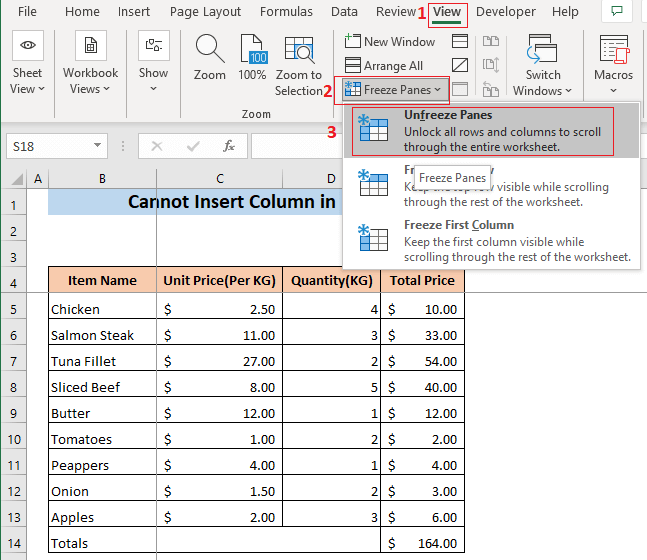
ئۇ خىزمەت جەدۋىلىڭىزدىكى تاختىنى چىقىرىپ تاشلايدۇ. ھازىر ، سىز ئىشلىتىلمىگەن ھۈجەيرىلەرنى تازىلاش ئۈچۈن 1-ئۇسۇل نىڭ بارلىق باسقۇچلىرىنى تەكرارلىشىڭىز كېرەك.
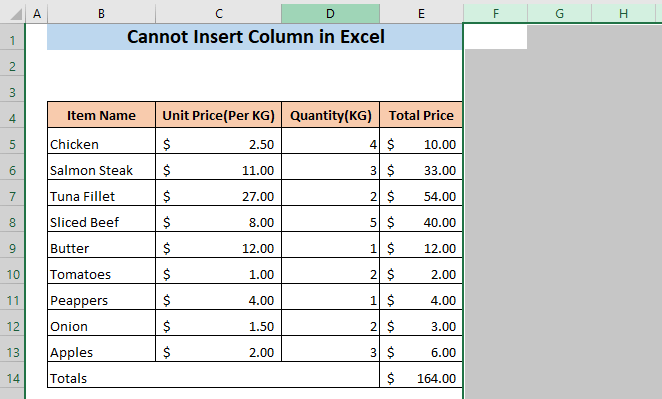
ھازىر ، سىز يېڭى قىستۇرالايسىز. خىزمەت جەدۋىلىڭىزدىكى ئىستون. پۈتۈن سانلىق مەلۇمات جەدۋىلىدىن فورماتلاش
ئەگەر بارلىق سانلىق مەلۇمات جەدۋىلىگە شەرتلىك فورماتلاشنى قوللانغان بولسىڭىز ، يېڭى ئىستون قوشۇش ئۈچۈن بۇ شەرتلىك فورماتنى ئۆچۈرۈشىڭىز كېرەك. ئالدى بىلەن ، بارلىق سانلىق مەلۇمات جەدۋىلىگە شەرتلىك فورماتنىڭ قوللىنىلغان-قوللىنىلمىغانلىقىنى تەكشۈرۈش ئۈچۈن ،
< ئۆيگە قايتىڭ& gt; شەرتلىك فورماتلاش & gt; قائىدىلەرنى باشقۇرۇش.
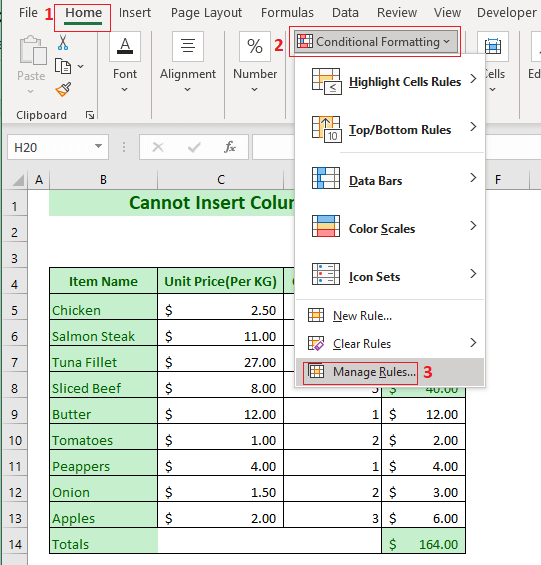
ئۇ شەرتلىك فورماتلاش قائىدىسى باشقۇرغۇچى كۆزنىكىنى ئاچىدۇ. ھازىر ،
box شەرتلىك فورماتلانغان كاتەكچىلەرنى تېپىش ئۈچۈن رامكىنى تاللاڭ غا ماس كېلىدۇ.
ئەگەر بۇ رامكىدا ناھايىتى كۆپ ساننى كۆرسىڭىز ، بۇ سانلىق مەلۇمات جەدۋىلىنىڭ بارلىق كاتەكچىلىرىگە شەرتلىك فورماتلاشنى قوللاندىڭىز. شۇڭا ، سىز بۇ خاتا شەرتلىك فورماتنى ئۆچۈرۈشىڭىز كېرەك. 3>
نەتىجىدە ، پۈتۈن جەدۋەلدىن شەرتلىك فورمات چىقىرىۋېتىلىدۇ. ئەمما ھازىرمۇ يېڭى ئىستون قىستۇرالمايسىز. يېڭى ئىستون قوشۇشتىن بۇرۇن ئىشلىتىلمىگەن ھۈجەيرىلەرنى تازىلىشىڭىز كېرەكلىكى ئۈچۈن بۇ ئىش يۈز بېرىۋاتىدۇ. ئىشلىتىلمىگەن ھۈجەيرىلەرنى تازىلاڭ.
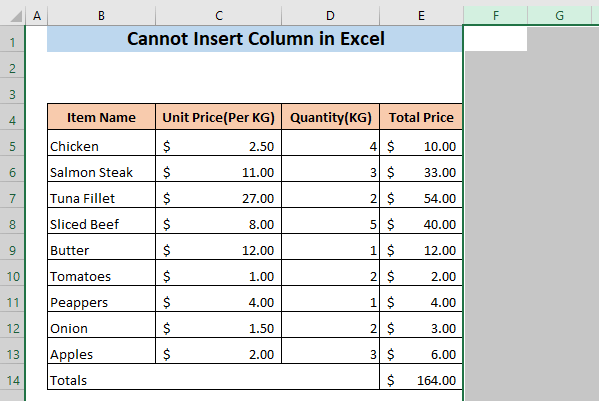
ئۇنىڭدىن كېيىن ، سانلىق مەلۇمات جەدۋىلىڭىزگە يېڭى ئىستون قوشالايسىز. سانلىق مەلۇمات جەدۋىلىڭىز ، ئۇنى ھازىر قىلالايسىز. سىز بۇ يەردىكى
دىن دىن شەرتلىك فورماتنى توغرا قوللىنىشنىڭ ئۇسۇللىرىنى تاپالايسىز. 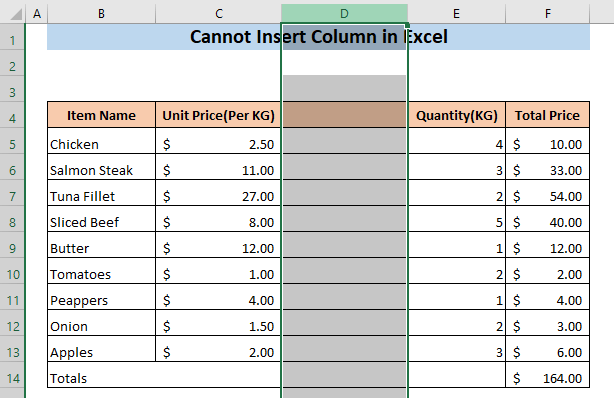
2 خىل ئۇسۇل) جەدۋەل.
➤ ئوڭ تەرەپنى چېكىڭجەدۋەل ستونىدىن جەدۋەل نامىنى قوغدالمىغان جەدۋەل نى چېكىڭ.
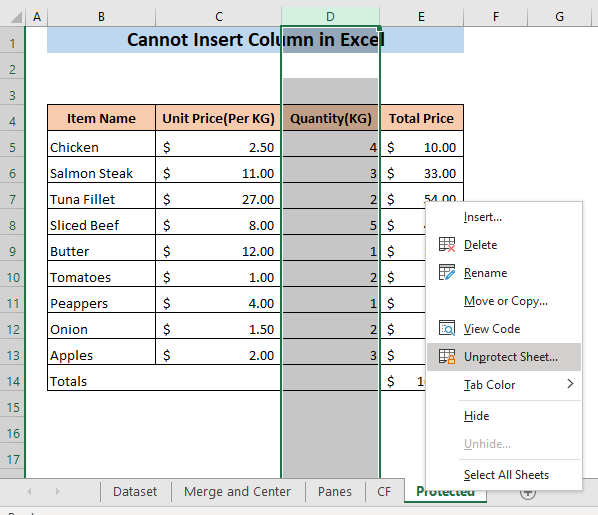
ھازىر ، خىزمەت جەدۋىلىڭىزگە يېڭى ئىستون قىستۇرالايسىز.
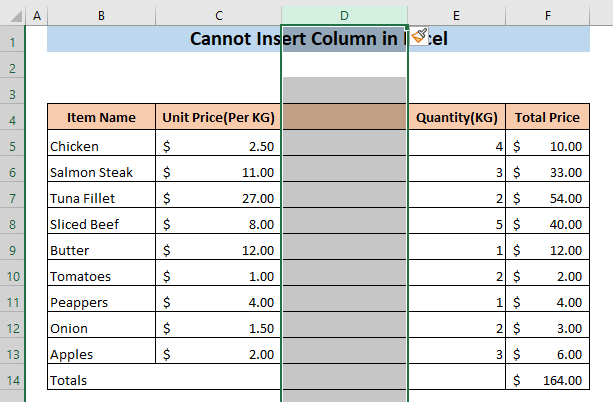
تېخىمۇ كۆپ ئوقۇڭ: Excel VBA بىلەن ئىستوننى قانداق قىستۇرۇش (4 خىل ئۇسۇل)
6. سانلىق مەلۇماتنى يېڭى خىزمەت جەدۋىلىگە كۆچۈرۈش
مەسىلىنى ھەل قىلىشنىڭ يەنە بىر ئۇسۇلى سانلىق مەلۇماتلىرىڭىزنى كۆچۈرۈپ يېڭى تور بېكەتكە چاپلاش.
dat سانلىق مەلۇمات جەدۋىلىڭىزنىڭ بارلىق كاتەكچىلىرىنى تاللاڭ ۋە CTRL + C نى بېسىڭ.
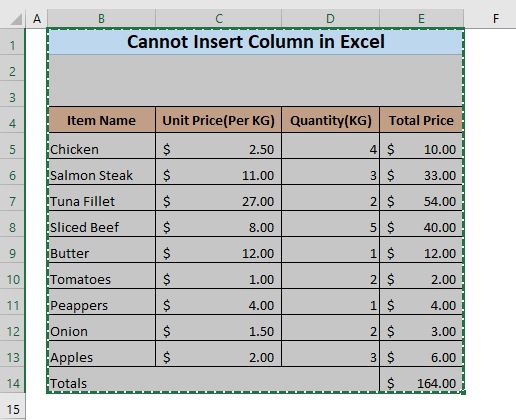
ھازىر ،
new يېڭى خىزمەت جەدۋىلىگە كىرىپ ، كاتەكچىنى تاللاڭ ۋە CTRL + V نى بېسىڭ.
ئۇ سانلىق مەلۇمات جەدۋىلىڭىزنى يېڭى ۋاراققا چاپلايدۇ.
past چاپلانغان ھۈجەيرىلىرىڭىزنىڭ ئاستىدىكى چاپلاش بەلگىسىنى چېكىڭ.
چاپلاش تىزىملىكى كۆرۈنىدۇ.
< چاپلاش مەنبە ئىستون كەڭلىكىنى ساقلاش (W) تاللاشنى چېكىڭ. ستونلارنىڭ كەڭلىكىنى تەڭشەشنىڭ ھاجىتى يوق>
7. VBA ئارقىلىق ئىشلىتىلگەن دائىرىنى تازىلاپ ، ئىستون قىستۇرۇش
سىز Microsoft Visual Basic قوللىنىشچان پروگراممىلىرى (VBA) ئارقىلىق يېڭى ئىستون قىستۇرماسلىق مەسىلىسىنى ھەل قىلالايدۇ. ئالدى بىلەن ،
< ALT + F11 نى بېسىپ VBA كۆزنىكىنى ئېچىڭ ، ئۇنىڭدىن كېيىن CTRL + G نى بېسىپ نى ئېچىڭ. كۆزنىكى.
بۇ كودخىزمەت جەدۋىلىنىڭ ئىشلىتىلگەن دائىرىسى سانلىق مەلۇماتلىرىڭىز بار رايون بىلەنلا چەكلىنىدۇ.
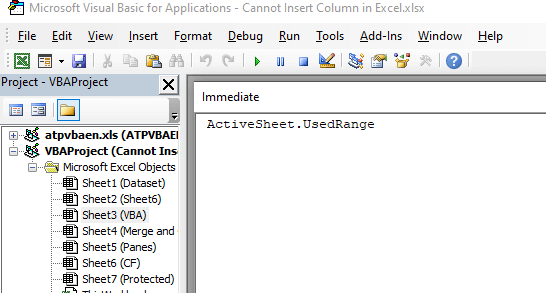
< VBA كۆزنىكىنى تاقاڭ. خىزمەت جەدۋىلىڭىزگە يېڭى ئىستون قىستۇرغىلى بولىدۇ.
خۇلاسە
ھازىر Excel غا ئىستون قىستۇرالمايدىغانلىقىڭىزنى ۋە مەسىلىنى ھەل قىلىش ئۈچۈن نېمە قىلالايدىغانلىقىڭىزنى بىلىشىڭىزنى ئۈمىد قىلىمەن. ئەگەر قالايمىقانچىلىق بولسا ، سۆز قالدۇرۇپ قويۇڭ.

